В приложении Apps Press произошла ошибка – что делать

Всем привет! Сегодня мы расскажем про новый баг в Андроид телефонах и планшетах – уведомление о сбое программы: “В приложении Apps press произошла ошибка”. Вы узнаете что это за приложение Apps press и как удалить эту ошибку в телефоне.
Очень часто, после применения очередных обновлений для Андроида, пользователи начинают массово получать уведомления о сбое. Одним из таких системных багов является сбой в работе программы Apps Press. Ошибка может появляться постоянно или переменно, также сбой может возникать при попытке открыть приложения, установленные на SD-карте. Давайте для начала разберемся, что это такое.

“В приложении apps.press произошла ошибка”
Что это за ошибка в Apps Press
Apps Press – это предустановленное системное приложение, отвечающее за запуск установленных на SD-карте программ и игр.
Microsoft To Do — лучший планировщик задач и персональный ассистент!
Кривые обновления, системные сбои, вирусное влияние или битый процесс – все это может повлиять на работоспособность процесса android.apps.press. Судя по резко возникшим запросам пользователей, в появлении сообщения “В приложении Apps press произошла ошибка”, виноваты обновления Андроида, которые создают конфликт процесса со сторонними программами.

Системная ошибка apps.press указывает на наличие битых файлов
Как удалить ошибку Apps Press
Как мы уже писали, уведомление возникает чаще после попытки открыть приложение, расположенное на карте памяти. Но несмотря на такие нюансы, метод удаления таких сбоев достаточно стандартные. Заранее активируйте рут права на вашем Андроиде, если их нет по умолчанию, используйте специальные софтины, которых в Play Market полно.
- Отключите устройство, выньте батарею, переподключите вашу карту памяти;
- Запустите телефон и проследуйте по пути “Диспетчер приложений”, находящийся в “Настройках”;
- Отыщите во вкладке “Все” процесс com.android.apps.press (в зависимости от модели девайса и его прошивки, название процесса может немного отличаться) и стандартно очистите кэш, данные, остановите его и выключите;
- Далее перезагружаем телефон/планшет и при необходимости активируем службу android.apps.press.
- Если ошибка возникает все равно, тогда возможен конфликт с определенными приложениями на карте. В таком случае нужно поочередно перенести приложения с SD-карты на память устройства, поочередно проверяя, исчезла ошибка или нет.
- Если уведомление не исчезает и в таком случае, тогда примените опции: “Сбросить настройки” и “Очистить кэш всех приложений”.
В случае если ничего из вышеуказанного не решит проблему, нужно делать сброс настроек. Любителям сразу перепрошивать свои девайсы, совет только один – используйте только чистые кастомные прошивки.
Примечание: На моем устройстве (HTC) ошибка исчезла после извлечения и смены карты microSD. Причем на другом телефоне эта карточка работала без сбоев. Процесс останавливать не пришлось, он кстати назывался у меня com.sec.apps_press
Внимание! Перед такими процедурами очистки, всегда желательно делать синхронизацию вашего подключенного Google-аккаунта, так как в случае непредвиденных ситуаций, будут доступны важные данные (список контактов, например). Если возникли вопросы – отпишитесь в комментариях.
Что такое Apps Press и как исправить ошибку приложения
Телефоны давно перестали быть просто средством общения, современные девайсы выполняют множество функций кроме основного своего предназначения. Для смартфонов на базе ОС Android разрабатывается множество полезных и развлекательных приложений, которые могут на долгий срок поселиться на устройстве, выполняя определённые задачи, необходимые пользователю.
Некоторые программы уже предустановлены и доступны ещё «с коробки», другие же владелец может скачать и установить самостоятельно. В любом случае, каждый пользователь вправе формировать свой набор «must have», по своему усмотрению добавлять нужный софт в арсенал или удалять его по разным причинам, конечно, не считая инструментов, отвечающих за работоспособность системы.
Android – удобная и достаточно надёжная платформа, но периодически и в ней могут возникать различные сбои. Системные приложения, имеющиеся на устройстве изначально, не лишены недостатков, отражающихся на функциональности смартфона. Например, сравнительно недавно многие владельцы девайсов на Android ощутили на себе неприятность в виде ошибки в приложении Apps Press.
Баг может проявляться систематически, в том числе при попытке открытия софта, имеющегося на SD-карте. Массовое распространение ошибки связано с обновлениями системы. Рассмотрим, что представляет собой приложение и как бороться со сбоями в его работе.
Читать еще: Что подарить девушке на годовщину

Работа с приложением Apps Press.
Что такое Apps Press
Приобретая смартфон на Android, пользователи могут обнаружить в памяти устройства массу предустановленных приложений. Для разных версий операционки и моделей девайсов производители внедряют определённый набор программного обеспечения, нужного и не очень.
Не обо всех приложениях, находящихся на смартфоне, пользователю что-либо известно, с учётом того, что сам он инсталлировал отнюдь не каждое. Так, многих интересует, что такое Apps Press в телефоне и зачем этот софт вообще нужен. Программа является предустановленной на Android, а в её задачи входит запуск приложений и игровых продуктов с SD-карты. Вопрос, что за приложение Apps Press, особенно часто возникает в случае появления связанной с ним ошибки, сопровождающейся соответствующим сообщением и остановкой процесса. Проблема может быть разовой и решаться обычным перезапуском софта, но возможны также регулярные уведомления, мешающие работать.
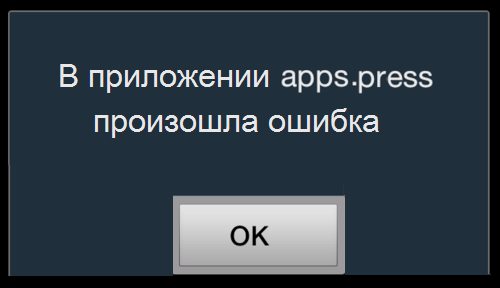
Установка и удаление приложения
Установить любой софт для Android можно из магазина приложений Google Play Market (установка автоматическая, выполняется нажатием на соответствующую кнопку и подтверждением процесса инсталляции), а также скачать в виде файлов APK с официальных веб-ресурсов. В целях безопасности не следует скачивать элементы с расширением «.apk» с неизвестных источников.
Во многих из предустановленных приложений на самом деле нет необходимости, поэтому некоторые владельцы сразу же стараются почистить девайс от ненужного софта, другие делают это позже по разным причинам, например, недостаток памяти или сбои, связанные с конкретным программным обеспечением. В случае со службой Apps Press вопрос, как удалить софт, для многих пользователей, что называется, назрел. Стандартные возможности настроек Android не предусматривают удаление системных элементов, а иногда и обычных приложений, которые стоят на устройстве с коробки, даже если их польза сомнительна, поэтому обычным способом удалить их вряд ли удастся. Задача упрощается, если у вас есть root-права, хотя они и не обязательны для удаления системных приложений. Возможен и вариант с отключением Apps Press, для этого необходимо выполнить следующее:
- Переходим в Настройки – Приложения – Все;
- Находим в списке Apps Press, нажимаем на него, после чего жмём кнопку «Остановить» и подтверждаем действие.
В удалении приложений, не удаляемых стандартным способом, очень помогает рут-доступ, который максимально расширяет возможности, при этом не стоит забывать и об ответственности за выполняемые действия на правах супер-пользователя. Инструкции по добыче root отличаются зависимо от модели устройства и версии системы.
Читать еще: Что подарить коллегам на НГ
Без рут удалить системный элемент сложнее, но всё же возможно. Эффективный метод удаления софта предполагает наличие компьютера с установленной на нём программой Android Debug Bridge и установленного на телефоне инструмента App Inspector (можно загрузить с Play Market):
- Качаем необходимый софт на оба устройства, подключаем смартфон к компу. Ставим драйвера, если нужно;
- Архив с ADB важно распаковать в корневой каталог системного диска;
- Открываем консоль «Выполнить» на правах администратора (Пуск – набираем cmd в поиске – жмём по ярлыку ПКМ – Запуск от имени администратора);
- По очереди прописываем команды:
- cd c:/adb
- adb devices
- adb shell
Способ предполагает возможность восстановления софта при помощи опции сброса к заводским настройкам. Это может быть актуально при неправильной работе ОС устройства в результате удаления системных элементов.
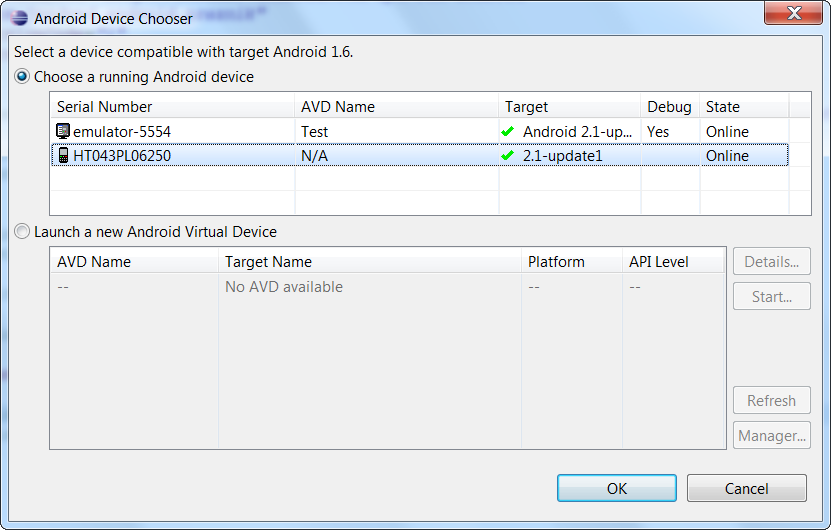
Как удалить ошибку Apps Press
Сбой процесса android.apps.press может быть спровоцирован обновлениями системы, вирусами и прочими факторами. Часто причиной неполадки становится конфликт со сторонним софтом, возникший как следствие установки свежих компонентов системы. Устранить неисправность, сопровождающуюся сообщением, что в приложении Apps Press произошла ошибка, можно несколькими способами, они могут быть эффективны в разных случаях.
Перезапуск
Разовый сбой обычно устраняется легко путём обычной перезагрузки приложения, ещё лучше, если в настройках остановить сбойный софт, стереть данные, очистить кэш и выключить, а затем запустить снова. При повторном появлении ошибки следует выключить устройство, извлечь батарею, а также карту памяти, затем вернуть всё на места и проверить, исчезла ли проблема. Возможно, ошибка Apps Press больше не побеспокоит после таких нехитрых манипуляций, но если софт сбоит систематически, то перезагрузка не решает вопрос.
Очистка кэша
В комплекс мероприятий по исправлению ошибок, в том числе системных, всегда входят действия по очистке кэша. Это не займёт много времени, но в ряде случаев эффективно решает проблему и более серьёзные меры часто принимать не приходится. Для этого нужно перейти к разделу приложений в настройках, найти сервисы Google Play и очистить кэш нажатием на соответствующую кнопку.
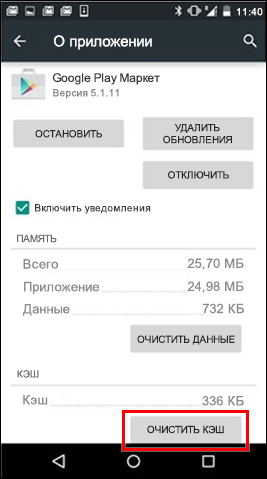
Сброс настроек приложений
В некоторых случаях ошибку провоцирует конфликт в настройках разных программ, тогда решением проблемы будет сброс настроек всех приложений. Такие действия отразятся на функционировании работающих приложений. Для выполнения процедуры необходимы следующие шаги:
- Идём в Настройки – Приложения – Все;
- Заходим в меню раздела (на разных устройствах могут использоваться разные кнопки, например, вверху в виде полосок или кнопка на панели управления смартфона);
- Ищем пункт «Сбросить настройки», жмём и подтверждаем действие;
- Перезагружаем смартфон.
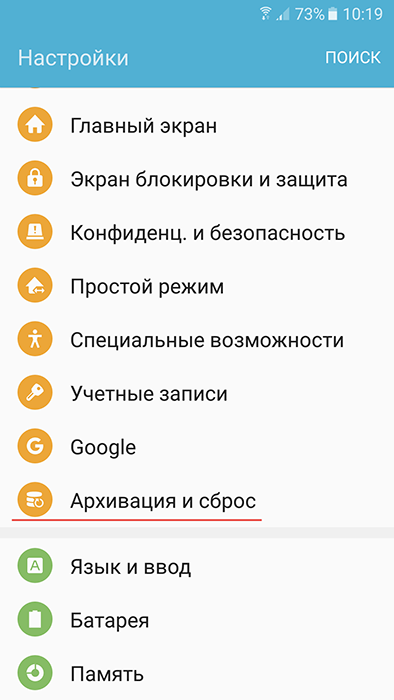
Данные, используемые приложениями, будут при этом потеряны. Способ эффективен, но также не всегда может помочь в устранении проблемы.
Переустановка проблемного приложения
Если причиной ошибки становится запуск конкретной программы, зачастую дело именно в ней. В таком случае нужно удалить этот софт (как и в вышеописанных методах, идём в настройки приложений). После удаления инсталлируем софт заново.
Удаление учётной записи
Иногда ошибка вызвана некорректной связью софта с Гугл-аккаунтом. Сбой мог возникнуть как на этапе загрузки, так и после установки вследствие повреждения данных в процессе или прочих причин. Если важных сведений аккаунт не содержит или вы готовы к их удалению для исправления ошибки Apps Press, можно приступать:
- В главном меню находим Настройки Google;
- Переходим к разделу Аккаунт, жмём Настройки;
- Внизу списка опций ищем пункт, отвечающий за удаление, жмём на него;
- Подтверждаем действие.
Читать еще: Чем утеплить потолок в частном доме
Способ предполагает удаление всех данных учётной записи, при этом не гарантирует избавление от проблемы, поэтому это одна из крайних мер исправления ошибки.
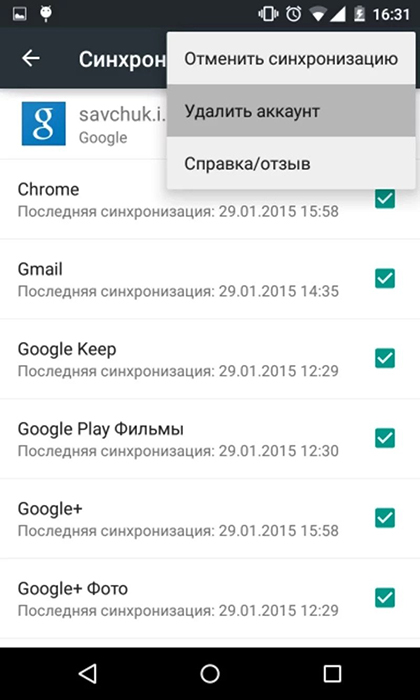
Сброс к заводским настройкам
Один из самых решительных методов решения любых системных сбоев, не устраняемых более щадящими способами – откат к заводским настройкам. Эта радикальная мера применяется, когда другие варианты испробованы и не помогли, возвращая смартфон в первоначальное состояние, когда он был только приобретён. Перед применением опции Hard Reset лучше выполнить резервное копирование нужной информации (контакты, сообщения, авторизация в аккаунтах, установленный софт и пр.) при помощи специальных утилит. Когда вы готовы, в том числе и морально, осуществить процедуру, делаем следующее:
- Переходим к настройкам девайса;
- В блоке Личных данных или разделе Конфиденциально (зависимо от версии системы) находим «Восстановление и сброс»;
- Нажимаем «Сброс настроек» и в новом окне подтверждаем действие нажатием соответствующей кнопки.
После процедуры устройство перезагрузится, но если нет, то его необходимо перезагрузить в принудительном порядке. Способ достаточно хлопотный, но практически всегда позволяет как исправить произошедшие ошибки приложения Apps Press, так и решить проблемы, связанные с другими сбоями.
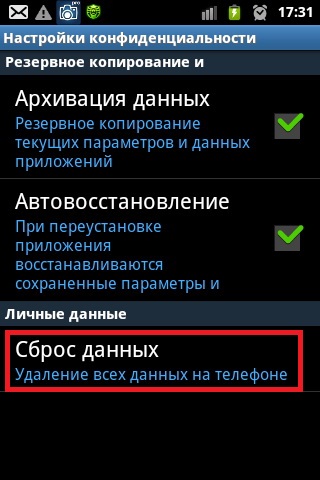
Перепрошивка
Если ни один из способов не оказался эффективным, последнее, что можно сделать – это перепрошить устройство. Во избежание проблем с работоспособностью девайса лучше использовать чистые кастомные прошивки. Конечно, переустановка системы всегда является крайней мерой в решении программных вопросов и применяется в последнюю очередь, когда другие методы оказались бессильны.
Apps Press: что это за программа на андроид
На сегодняшний день телефон перестал являться просто средством общения.
Развитие технологий за последние годы позволило расширить возможности смартфонов, а многочисленные разработки радуют пользователей не только улучшениями, но и новыми опциями.

Благодаря разрабатываемым сервисам, современные смартфоны являются многофункциональными устройствами.
Приобретая смартфон на базе ОС Android, можно обнаружить множество полезных утилит и необходимых программ для повседневной работы.
Apps Press – это программа, которая входит в стартовый пакет приложений, установленных на Android. Ее суть заключается в запуске приложений и игр, которые установлены на SD-карте. Данная программа предоставляет широкий спектр возможностей: позволяет оставаться в курсе важных новостей, последних событий в мире, а также игровых новинок.

Кроме того, после установки Apps Press будет добавлена вторая иконка с наименованием «Рекомендации Apps Press», где будут предложены сервисы для более приятной и удобной работы с устройством.
Нередко после установки обновления, пользователи начинают сталкиваться с ошибкой в программе, которая может возникать иногда или постоянно. Сбой может возникать при открытии приложений, установленных на SD-карте.

Устранить ошибку можно несколькими способами. Рассмотрим самые простые из них. Самым легким способом является стандартная очистка кеша. Для начала необходимо выключить устройство, вытащить аккумулятор и переподключить SD-карту. Затем включить смартфон и открыть «Диспетчер приложений».
Далее во вкладке «Все» необходимо отыскать процесс «com.android.apps.press».

Осуществить очистку кеша, а также стереть данные.
Также исправить ошибку можно путем сброса настроек всех приложений. Для этого необходимо открыть настройки устройства, выбрать соответствующий раздел, а затем опцию «Сброс настроек приложений».

Установить Apps Press можно с помощью Google Play Market или официального ресурса.
Источник: study-bro.ru
Как удалить установленные с завода приложения на Android смартфоне или планшете без Root
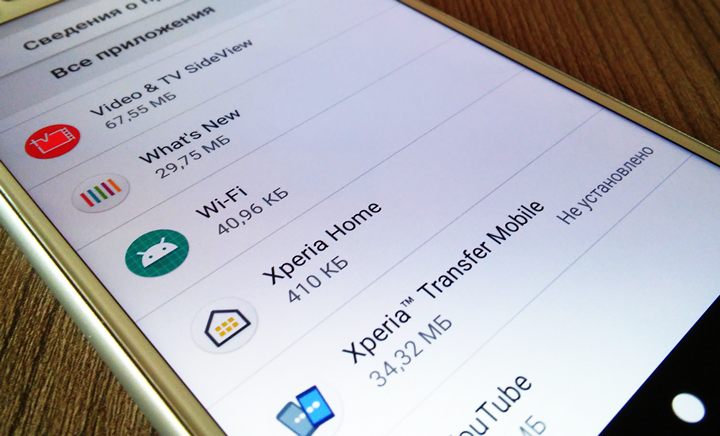
Вас не устраивает тот факт, что на вашем только что купленном смартфоне, планшете или другом Android устройстве производитель установил целый набор различных приложений, которыми вы не собираетесь пользоваться и которые нельзя удалить штатными средствами?
Сегодня я хочу рассказать вам как избавиться от «мусорного» (bloatware) программного обеспечения, которое порой занимает достаточно серьезный объем встроенной памяти или которое работая в фоновом режиме замедляет ваше устройство и впустую расходует заряд его батареи.
Способ удаления предустановленных производителем приложений, который я вам сегодня представлю относительно прост и не требует даже наличия root прав (доступа к системе с правами суперпользователя).
Как удалить установленные с завода Android приложения
1. Прежде всего вам потребуется установить на смартфон или планшет приложение Инспектор приложения, которое вы можете скачать с этой страницы Google Play Маркет.
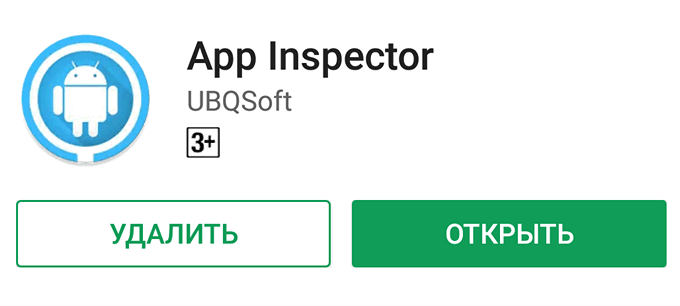
2. Теперь вам потребуется наличие на своем компьютере программы ADB. Раньше она шла в составе Google SDK, но с недавних пор вы можете скачать её на свой компьютер отдельно.
Скачать ADB (вместе с Fastboot) от Google вы можете по следующим ссылкам:
3. Чтобы ваш смартфон или планшет мог работать с программой ADB (и Fastboot) вам нужно в меню настроек его системы, в скрытом разделе «Для разработчиков» включить режим отладки через USB. Как его найти и включить читайте в этом материале.
4. Подключите ваш смартфон к компьютеру с помощью USB кабеля, перейдите на компьютере в папку с программой ADB и запустите окно командной строки Windows. Для этого в проводнике введите в адресной строке cmd и нажмите «Enter».

5. В окне командной строки, Power Shell или терминала выполните команду:
Если ранее вы все сделали правильно, то ADB сообщит вам о том, что телефон или планшет, подключен к ПК, а на экране мобильного устройства появится предложение разрешить отладку с этого компьютера. Разрешите её нажав на кнопку ОК.


6. Теперь вам нужно узнать имя пакета приложения, которое вы хотели бы удалить со своего смартфона или планшета. В этом нам поможет установленное ранее приложение Инспектор приложений (Application Inspector)
Запустите его и в списке установленных приложений («App List») выберите то, которое вам нужно. Например, если я хочу удалить приложение Xperia Transfer Mobile, я нахожу его в списке App List и выбираю.
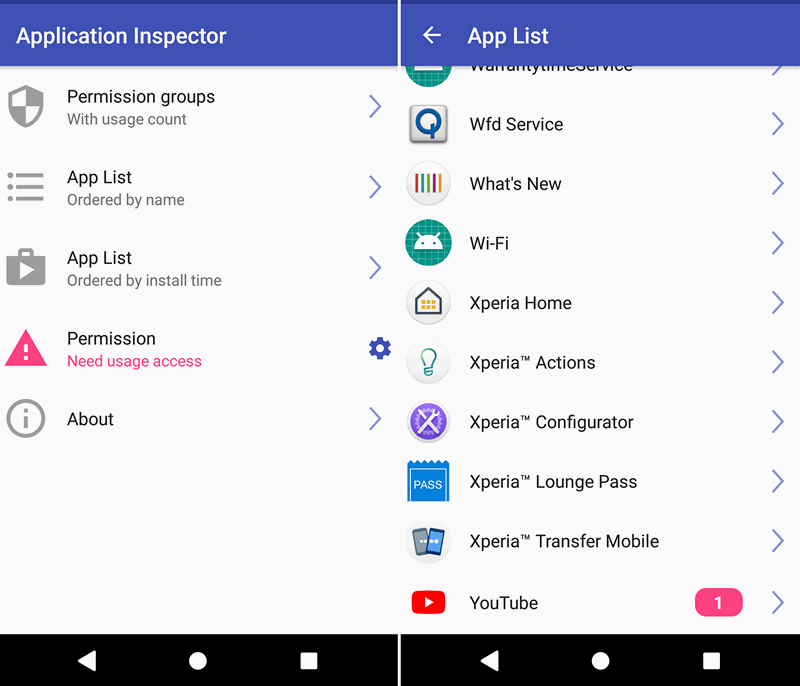
При этом откроется окно со сведениями о приложении где под наименованием приложения вы увидите имя его пакета. В нашем случае это com.sonymobile.xperiatransfermobile
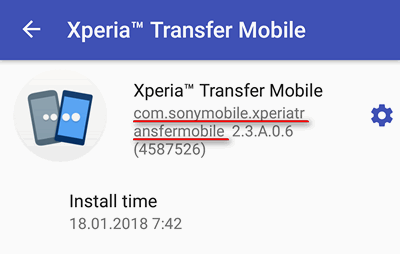
7. На компьютере в окне командной строки введите по очереди две команды:
pm uninstall -k —user 0 имя_пакета_приложения
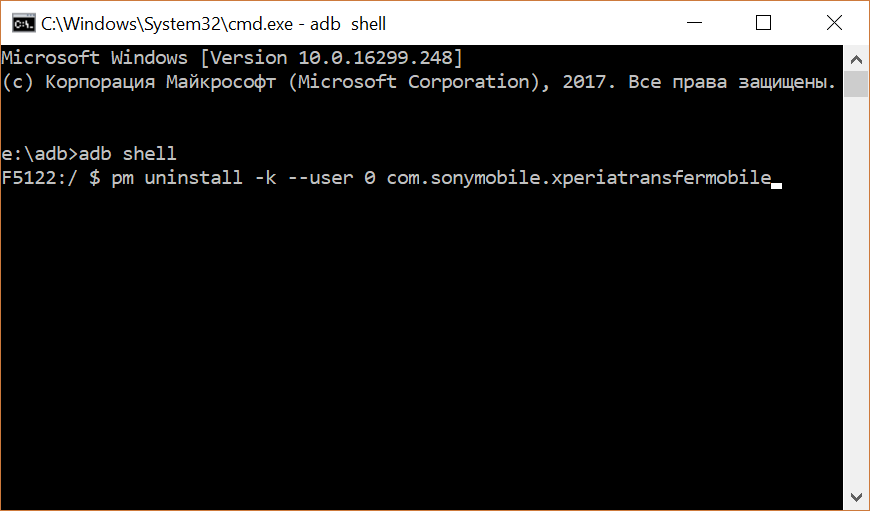
после ввода второй команды дождитесь появления на экране строки «Success» сообщающей об успешном её выполнении:
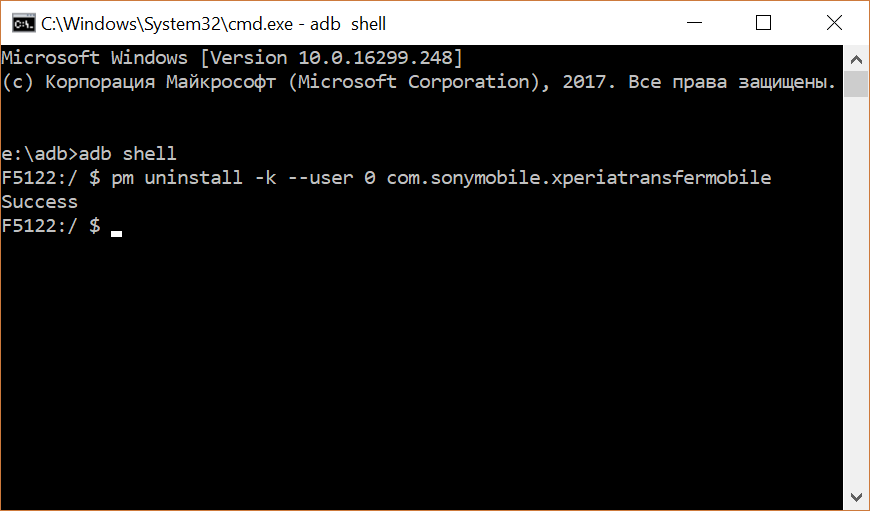
Всё, приложение Xperia Transfer Mobile со смартфона удалено. Если вы теперь зайдете в раздел «Приложения» меню настроек системы, вы увидите, что напротив его имени стоит пометка «Не установлено».
Примечание : если вы хотите сразу же удалять следующее приложение и если вы еще не закрыли окно командной строки, команду «adb shell» вам вводить больше не нужно: сразу вводите команду с именем этого приложения: «pm uninstall -k —user 0 имя_пакета_приложения».
Похожие материалы:
- Как защитить смартфон на случай кражи или потери
- Как запретить обновление конкретного приложения на Android устройстве
- Как включить многопользовательский режим на любом Android устройстве (инструкция)
- Советы и подсказки. Как задать местоположения «Дом» и «Работа» в Картах Google и как изменить их значки
- ADB и Fastboot не видят вашего смартфона или планшета? Как скачать и установить драйверы для Windows, чтобы исправить проблему
- android
- инструкции
- советы и подсказки
Источник: www.4tablet-pc.net